집 >소프트웨어 튜토리얼 >사무용 소프트웨어 >PPT로 그린 닫히지 않은 그래픽을 처리하는 방법에 대한 튜토리얼
PPT로 그린 닫히지 않은 그래픽을 처리하는 방법에 대한 튜토리얼
- PHPz앞으로
- 2024-03-26 16:26:071042검색
PHP 편집자 Baicao는 일상 작업에서 PPT로 그린 그래픽이 닫히지 않는 상황을 자주 접합니다. 이는 외관뿐만 아니라 그래픽 채우기 및 편집에도 영향을 미칩니다. 이 문제를 해결하기 위해 PPT에서 그래픽이 닫히지 않은 상황을 빠르고 효과적으로 처리하는 데 도움이 되기를 바라며 몇 가지 처리 방법과 기술을 요약했습니다. 다음으로 이러한 처리 튜토리얼에 대해 자세히 알아 보겠습니다!
1. 최근 업무상 PPT를 이용해서 그림을 그려야 하는데, 마우스 사용이 쉽지 않고, 그림을 그릴 때마다 항상 자동으로 종료됩니다. 그림을 완성하지 못한 채. 그럼 그림을 다 못 그렸다면 어떻게 해야 할까요? 그림을 다시 그려야 하나요? 단순한 것은 잊어버리고 다시 칠하세요. 더 복잡한 것들은 다시 칠하는 것이 시간 낭비가 아니겠습니까?
2. 문제를 해결할 때 아차사고를 어떻게 해결해야 하나요?
1. PPT를 열고 미완성 그래픽을 선택한 후, 수정할 그래픽을 마우스 왼쪽 버튼으로 더블클릭하면 메뉴바에 [서식] 편집 상자가 나타납니다.
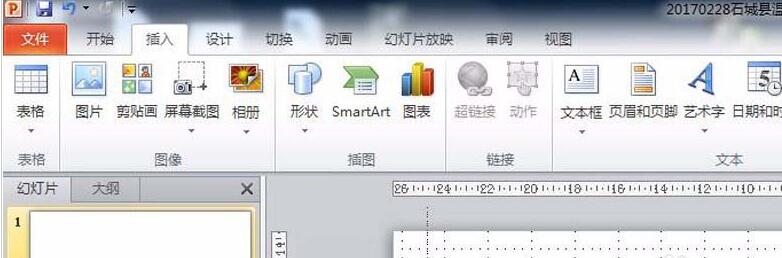
2. [서식] 편집 대화 상자를 열면 [서식 편집] 기능을 클릭하여 [정점 편집] 기능을 찾을 수 있습니다. function , 이때 그래프는 다중점 연결 모드가 됩니다.
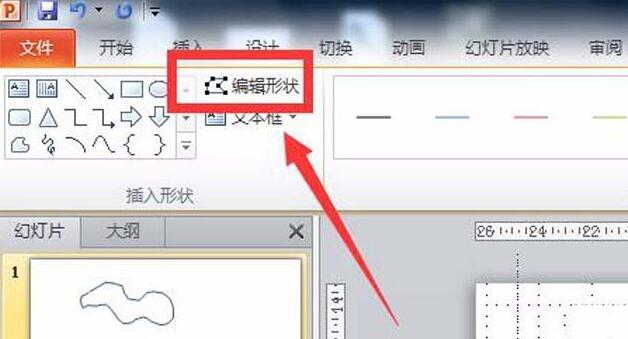
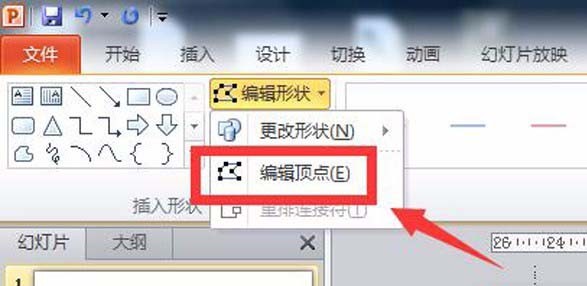
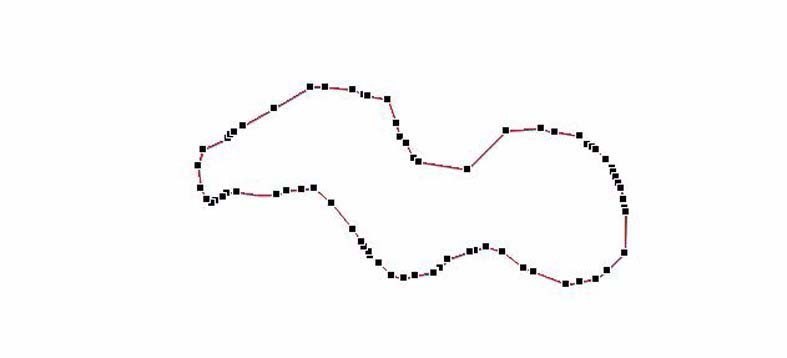
3. 그래픽이 다중 포인트 편집 모드로 들어간 후 그래픽의 다양한 속성에 영향을 주지 않고 연결되지 않은 인접한 포인트를 마우스로 연결하여 그래픽을 닫을 수 있습니다.
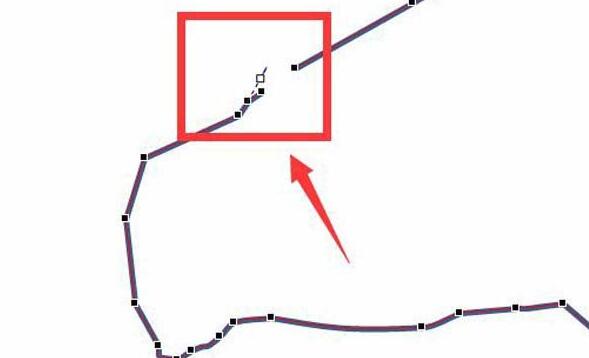

4. 도형을 닫은 후 정말 닫혔는지 판단하는 방법은 무엇인가요? 모양] 창을 선택하고 채우기를 설정합니다. 색상 채우기가 있는 경우 나중에 확인하여 그래픽이 정상적으로 완전히 채워질 수 있는지 확인하십시오.
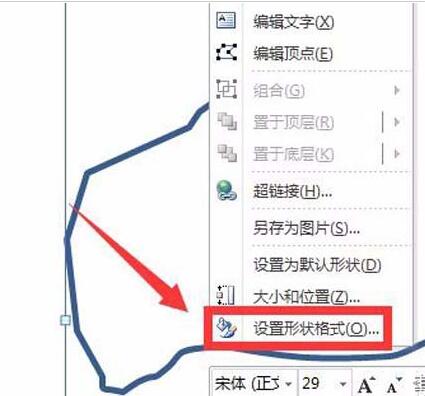
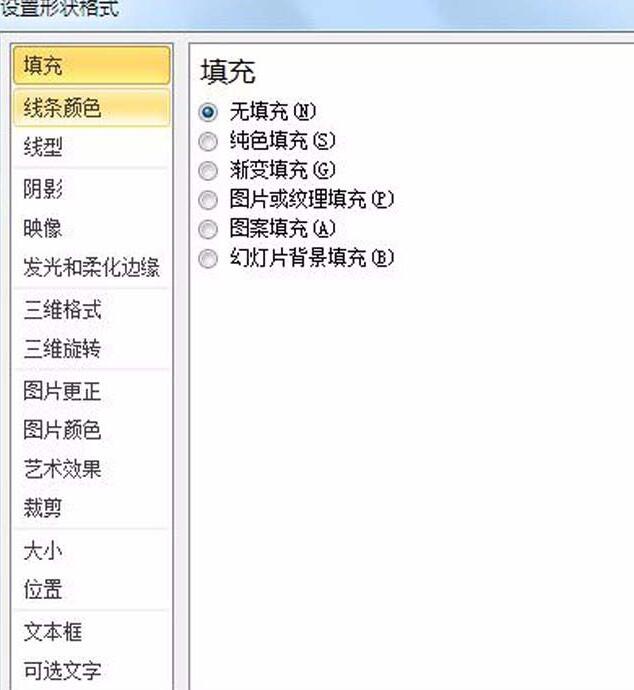

위 내용은 PPT로 그린 닫히지 않은 그래픽을 처리하는 방법에 대한 튜토리얼의 상세 내용입니다. 자세한 내용은 PHP 중국어 웹사이트의 기타 관련 기사를 참조하세요!

